Çok sayıda makale, bir uygulamanın birkaç bilgisayara uzaktan nasıl kurulacağını açıklar. etki alanı ağı(AD). Ancak birçoğu uygun paketleri bulma veya oluşturma sorunuyla karşı karşıyadır. Windows kurulumları Yükleyici (MSI).
Yok canım. Grubun tüm kullanıcılarını, örneğin FireFox'u kurmak için, MSI paketini kendiniz derlemeniz () veya ilgili siteden uygun bir tane indirmeniz gerekir. İlk durumda tek şey - aslında, çok önemsiz bir görevdir ve ikincisinde - paketi yaratıcısının istediği şekilde yapılandırırız ve hatta gerçekte değiştiririz (şüpheli, ancak eksi).
Kuruluşunuz anti-virüs koruması olarak Kaspersky Lab ürünlerini kullanıyorsa - ve Yönetim Sunucusu'nu kullanıyorsanız - yükleme ayarlarını yönetmek için anahtarları kullanarak * .exe paketlerinden bile uygulamaları uzaktan yükleyebilirsiniz.
Sessiz kurulum seçenekleri
Çoğu program "sessiz" modda kurulabilir, örneğin büyük miktar sık kullanılan programlar ve kurulum sırasında geçirilen desteklenen parametreler. Ayrıca bulabilirsiniz çok sayıda kurulum parametreleri geçti.Bu nedenle, ihtiyacımız var:
- İhtiyacımız olan programın standart dağıtım kitini geliştiricinin web sitesinden (veya genellikle nereden aldığınız) indirin.
- Kullanılan program tarafından hangi sessiz kurulum anahtarlarının desteklendiğini İnternette bulun
- Programı kullanarak kullanıcının bilgisayarına yükleyin. Kaspersky Güvenlik Merkez
Yönetim paneli - aracılığıyla yönetim ile karşılaştırılabilir (kurulum sırasında) tam kontrol edilebilirlik sağlar grup politikaları Win-server, ama benim için daha uygun - daha az hile - daha az hata yapma şansı;)
Programların kurulumunu manuel olarak atayacaksanız veya tüm kullanıcılarınız aynı program setini kullanıyorsa bu bölümü atlayabilirsiniz ancak kuruluşunuzda farklı yazılımlar kuruluysa bu departmanlar atanabilir. farklı gruplar hangi farklı görevler için kullanılacaktır.
KSC'deki kullanıcı grupları - AD'de kullanılan yapıya benzer şekilde - dizinlere ve alt dizinlere bölünmüştür. Üst gruplarda kullanılan görevler ve ilkeler tüm alt gruplar için geçerlidir.
Böylece, örneğin, şirketin tüm kullanıcıları FireFox ve Chrome'u ve yalnızca Photoshop tasarımcılarını yükleyebilir.
O halde başlayalım:
1) Bir kurulum paketi oluşturmak için alt bölüme gidin “ Kurulum paketleri»KSC kontrol panelindeki" Depolar "bölümünden. Orada oluşturulan IP'lerin bir listesini, yeni bir tane oluşturma ve mevcut olanı düzenleme veya silme yeteneğini göreceğiz.Basitçe yeni bir kurulum paketi oluşturulur: adını (KSC'de nasıl görüntüleneceğini) belirlersiniz, program için "UI'yi seçin, kullanıcıya özel", İzin ver programı belirtin (exe, bat, cmd, msi) ve başlangıç parametrelerini (tuşlar) belirtin sessiz kurulum).
Ardından belirtilen paket uzak bilgisayarlara kurulum için kullanılabilir.
2) Şimdi oluşturulan paketi kurmak için bir görev oluşturmamız gerekiyor. Daha önce KSC ile veya önceki muadili Adminkit ile çalıştıysanız. Bir görev oluşturma süreci sizin için zor değil.
İlgili grubun klasörüne giderek ve "Görevler" sekmesine giderek bir görev oluşturabilirsiniz - oluştur Yeni görev... Veya "Belirli bilgisayarlar için görevler" bölümüne gidin - yeni bir görev oluşturun.
Oluşturulan görevin adını ayarlayın ve görev türünü seçin " Uzaktan kurulum programlar".

Yüklemek istediğimiz programı, bu görevin hangi kullanıcı gruplarına atanacağını seçiyoruz ve kullanılan tüm bilgisayarlara yazılımı yüklemesine izin verilen kullanıcıyı (genellikle etki alanı yöneticisi) belirliyoruz.
Ayarlar açısından tek şey, kendimizi yalnızca geliştiricinin programı yüklerken aktarmasına izin verdiği parametrelerle sınırlamamız ve tarayıcıda bir proxy sunucusu yapılandırmamızdır. Komut satırı başarılı olma ihtimalimiz yok. Ancak burada standart AD grubu politikaları yardımımıza geliyor. Sonuçta, genellikle alternatif tarayıcılar-kullanılmış sistem ayarları proxy ve onları atayabiliriz doğru kullanıcılar AD aracılığıyla. ;)
Bugün kendimi ayarladım ilginç görev- Kaspersky Security Center aracılığıyla etki alanındaki tüm bilgisayarlara uzaktan yükleyin. Bu araç, mevcut en kullanıcı dostu olarak seçildi. Seçim şunlar arasındaydı:
aktif dizin;
psexec;
yeniden yükleyin;
Elbette uzaktan uygulama yüklemenin daha birçok yolu vardır, bu yöntemleri bilen okuyuculardansanız, lütfen yorumlarda bize bunlardan bahsedin.
Yani asıl amaç Bitrix24 masaüstü uygulamasını sorumluluk alanımdaki tüm bilgisayarlara kurmak. Daha önce aktif dizin aracılığıyla uzaktan kurulum denendi - boşuna. psexec ile uzaktan kurulum, gelecekte yürütme hızı açısından bir şekilde pek iyi değil. Rinstall ayrıca oldukça karışık bir uygulamadır ve ilk bakışta güven uyandırmaz. Kaspersky Security Center Sürüm: 10.4.343, ilk bakışta en çekici araç olarak bu görev için ana rakip olarak seçildi.
Kurulum gerektirir SQL Server, kurulum işlemi sırasında, yükleyici kendi veritabanı yönetim sistemimi kurmayı teklif ediyor, ancak zaten bir sql sunucum kurulu olduğu için gereksiz yazılım yüklemenin bir anlamı yoktu. Kurulumun kendisi yaklaşık 20-30 dakika sürdü. Sonuç olarak, aşağıdaki menüyü alıyoruz:
Şekilden de görebileceğiniz gibi, menü "Uzaktan kurulum" öğesini içerir, "Kurulum paketleri" alt bölümünü içerir. Açılan sayfada şunu görüyoruz:

Gördüğünüz gibi, bu sekmede "Network Agent ..." ve " standart paketlerini kullanabiliriz. Kaspersky Uç Noktası Güvenlik ... ". Anladığım kadarıyla ilk paket izleme sistemi ve operasyonel olarak gerekli uzaktan erişim, kolay kurulum için dahil. Genel olarak, bu yeterli güçlü sistem Yönetim. Bu paketlerin ikincisi, antivirüsün kendisi + birçok şey için uzaktan kumanda bilgisayar (USB bağlantı noktalarının kontrolü, erişim kontrolü sosyal ağlar, antivirüs koruması kullanıcıları gelecek hakkında bilgilendirmek bakım vesaire.). Ayrıca kendi paketinizi, herhangi bir msi'yi eklemeniz de mümkündür. exe uygulaması kurulum için, bir paket oluştururken kurulum parametrelerini belirtmek mümkündür, örneğin sessiz mod"/ S" parametresi ile.

Programları bir aracı olmadan uzaktan yükleyebilirsiniz, ancak gelecekte onunla çok daha kolay olacaktır. Bu nedenle, başlangıçta Ağ Aracısını ve ancak o zaman programların geri kalanını yüklemek daha kolaydır. Yüklemek için, tümü için yönetici haklarına sahip olmanız gerekir. uzak bilgisayarlar sırasıyla şunlar olabilir:
- Etki alanı yöneticisi haklarına sahipken, etki alanındaki bilgisayarlar.
- eşler arası ağdaki bilgisayarlar ( çalışma Grubu), bu durumda, her bilgisayarda ayarlanmalıdır yerel yöneticiözdeş kimlik doğrulama verileriyle (oturum açma-parola çifti).
Aracıyı yükledikten sonra, seçeneklerinizin listesi önemli ölçüde artacaktır, ancak hedefimize ulaştık. asıl amaç- uygulamaların uzaktan kurulumu büyük grup bilgisayarlar yerel ağ(VPN dahil). Bugünlük bu kadar, neyin ne olduğunu kendi başınıza çözebileceğiniz için ayrıntılara girmedim, ancak herhangi bir sorunuz varsa, aşağıdaki yorumlar şeklinde sorabilirsiniz, yardımcı olmaya çalışacağım.
İşletim sisteminde, sürekli çalışan donanımlara ek olarak, her zaman kullanılmayan veya çok nadiren kullanılan cihazlar vardır. Hangi donanımın uygun olmadığını nasıl anlarsınız ve bu aygıtları ve sürücülerini nasıl kaldırırsınız?Kullanılmayan ekipman nasıl bulunur?
NS Aygıt Yöneticisi kullanılmayan ekipmanların bir listesi görüntülendiğinde, bu seçeneği etkinleştirmeniz gerekir (varsayılan olarak devre dışıdır).tuşlara basın pencereler + Ara / Duraklat.
Bir pencere açılacak sistem, öğeyi tıklamanız gereken Ek özellikler sistemler
Bir pencere görünecek Sistem özellikleri... sekmeye git bunlara ek olarak ve en alttaki düğmeye tıklayın Ortam Değişkenleri…
Bölümde Sistem Değişkenleri yeni bir değişken oluşturmak için düğmeyi kullanın Oluşturmak…
Görünen ek bir pencerede Yeni sistem değişkeni değişkenin adını ve değerini belirtin
DEVMGR_SHOW_NONPRESENT_DEVICES = 1
ve tabi ki Tamam
Gerekli değişkenin oluşturulduğundan hemen emin olabilir ve düğmesine tıklayabilirsiniz. Tamam
Kullanılmayan donanımın sürücülerini nasıl kaldırırım?
Görüntüleme seçeneği etkinleştirildikten sonra gizli cihazlar, onları görüntülemeye ve gerçekten silmeye devam edebilirsiniz.Bunun için gereklidir.
Aygıt Yöneticisi'nin ana menüsünde, görüş --> Gizli cihazları göster
Herhangi bir öğeyi açın, örneğin "Klavyeler".
Gizli ve kullanılmayan cihazlarda gölgeli simgeler olacaktır (açık donanıma kıyasla soluk görünürler).
Veya bu tür ekipmanın ambleminde sarı bir ünlem işareti olacaktır.
Fare ile gereksiz kullanılmayan cihazı seçin, tıklayın sağ tık ve içerik menüsünden öğeyi seçin Silmek
Düğme ile cihazın silinmesini onaylayın Tamam
Donanım kaldırıldı ve artık Aygıt Yöneticisi'nde listelenmiyor
Aynı şekilde hepsini silebilirsiniz. gereksiz cihazlar Aygıt Yöneticisi'nden.
 Daha önce de belirtildiği gibi Kaspersky Security Center, çok ciddi bir ağ izleme işlevine sahiptir. KSC'yi dahil etmek, iş istasyonlarına ve sunuculara yüklenen yazılımları izlemenize olanak tanır. Ancak bu liste her zaman güncel değildir. Ve sonra sistem yöneticisi Kaspersky Security Center'daki uygulamaların kayıt defterinin gerçekten kaldırılmış uygulamalardan nasıl temizleneceği sorusu ortaya çıkıyor.
Daha önce de belirtildiği gibi Kaspersky Security Center, çok ciddi bir ağ izleme işlevine sahiptir. KSC'yi dahil etmek, iş istasyonlarına ve sunuculara yüklenen yazılımları izlemenize olanak tanır. Ancak bu liste her zaman güncel değildir. Ve sonra sistem yöneticisi Kaspersky Security Center'daki uygulamaların kayıt defterinin gerçekten kaldırılmış uygulamalardan nasıl temizleneceği sorusu ortaya çıkıyor.
Aslında, içinde bu durum sorunun iki farklı duruma bölünmesi gerekir.
- Kaspersky Security Center, yazılımın kaldırıldığını "görür" ve bilgisayar sayısının işaretlendiği sütunda sıfır ile uygulama kayıt defterinde bulunur.
- Kaspersky Security Center, artık orada olmamasına rağmen yazılımın bilgisayar(lar)da olduğunu kabul eder.
İlk durum, aslında, hiç sorun değil. Bu tür yazılımlar raporda yer almayacaktır, yani istatistiklerinizi bozmaz. Tek rahatsızlığı, program kayıt defterini şişirmesidir. Temizlemesi oldukça kolaydır - öğeye sağ tıklayın Programların kaydı ve seçin Kaldırılan programları kaldırın.

İkinci durum ne zaman KSC sunucusu yazılımın hala orada olduğuna inanıyor, ancak artık orada değil, çok daha tatsız. Birincisi, sadece alakasız bilgilerdir. Ve KSC tarafından oluşturulan kurulu yazılım raporuna yansıtılacaktır. İkincisi, yerel ağdaki bilgisayarlarda olmaması gereken yazılımlar olabilir. Kaldırılabilirdi, ancak Kaspersky Security Center bir nedenden dolayı "fark etmedi". Bu tür yazılımlar, raporlarda sürekli "gözleri rahatsız edecek".
Bu gibi durumlarda yapılacak ilk şey, yazılımın kurulu olduğu varsayılan makinelerdeki programların listesini kontrol etmektir. sonra olur yanlış kaldırma program listede kalır ve KSC sunucusu listeyi alır.
Aradığınız program orada yoksa, bilgisayarda dosya ve girişleri aramanız gerekir. Windows kayıt defteri kim bu programdan sonra kalmış olabilir. Doğal olarak, aramanın en kolay yolu programın adıdır. Windows kayıt defterinde bu tür dosyalar ve girişler bulunursa, bunları silmeniz gerekir.
Bunun, Kaspersky Security Center'ın uygulamanın kaldırıldığını "fark etmesi" için yeterli olması muhtemeldir. Ancak ne yazık ki, bilgisayarda programın hiçbir izinin bulunmadığı bir durum var ve KSC inatla PC'ye yüklendiğine inanıyor. Bu makalenin yazarı, bunun bir hata mı yoksa Kaspersky Security Center'ın işleyişindeki bir özellik mi olduğunu bilmiyor, ancak her durumda böyle olmaması gerektiğine inanıyor.
Böyle bir durumunuz varsa, aşağıdaki yöntem büyük olasılıkla yardımcı olacaktır: her şeyden önce klasöre gitmeniz gerekir. C: \ ProgramData \ KasperskyLab \ adminkit \ 1103 \ Envanter(bazen mektup sistem bölümü farklı olabilir, ancak varsayılan C: \) açık sorunlu bilgisayar ve dosyaları sil PerUserApps.dat ve ~ PerUserApps. ~ Veri ~ 2... ProgramData dizininin gizli olduğunu unutmayın, bu nedenle ekranı etkinleştirmeniz gerekir. gizlenmiş dosyalar ve klasörler.

Bundan sonra Agent hizmetini yeniden başlatın Kaspersky'nin Yönetimi Bu bilgisayardaki Güvenlik Merkezi.
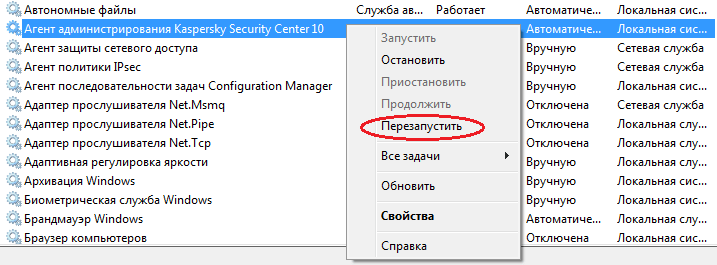

Müşteri: Kaspersky Security Center kullanılarak ağdaki bilgisayarların donanım özellikleriyle ilgili bilgiler nasıl toplanır?
Danışman: Network Agent, yüklü olduğu bilgisayarla ilgili tüm bilgileri toplar ve Donanım Kayıt Defterini oluşturmak için Kaspersky Security Center'a gönderir.
Müşteri: Donanım kayıt defteri Kaspersky'de nasıl çalışır ve yönetilir?
Danışman: Donanım Kaydı'nın temel amacı, yöneticiye aşağıdakiler hakkında bilgi sağlamaktır. donanım bilgisayar. Yönetici, bu bilgileri kullanarak, az sayıda bilgisayara sahip bilgisayarları bulabilir. rasgele erişim belleği veya çok az hacim hard disk... Ayrıca yönetici, örneğin bilgisayarları hakkında yararlı bilgiler olacaktır. eski versiyon işletim sistemi... Donanım bilgileri istemci bilgisayarlar Ağ Aracısını toplar ve Sunucuya aktarır. Donanımla ilgili bilgileri Sistem Bilgileri -> Donanım Kayıt Defteri bölümünde her bir bilgisayarın özelliklerinde görüntüleyebilirsiniz.
Müşteri: Kayıt defterinde ağdaki "donanım durumu"nun bir özeti var mı?
Danışman:
Tüm istemci bilgisayarlardaki donanımın bir özetini almak için rapor şablonunu kullanın.
- Ekipman envanteri hakkında rapor verin. Her bilgisayar için tabloda detaylı bilgi ve ayrıca her birinin numarasıyla birlikte tüm cihazların bir özeti vardır. Rapor, bilgisayar özellikleri gibi önemli bir parametre görüntüler - müsait yer diskte. Yönetim Sunucusundaki bilgisayarlar için genel arama yardımcı programı
- Arama, belirli bir türde, üreticide, RAM miktarında veya disk boyutunda, aygıt sürücülerinin sürümünde ve bir dizi başka parametrede bulunan cihazların varlığına göre bilgisayarları aramanıza olanak tanır, ayrıca arama yapabilirsiniz. işletim sisteminin sürümüne göre. Bu, Donanım ve İşletim Sistemi sekmelerinde yapılır. Aynı amaçlar için Bilgisayar seçimlerini de kullanabilirsiniz.
Müşteri: Donanım kayıt defteri, Kaspersky'deki donanım kayıt defterinden nasıl farklıdır?
Danışman:
Donanım kaydı, envanter ve raporlama için kullanılabilecek tüm kurumsal cihazların merkezi bir kaydıdır. Ayrıca, kayıt defterinden alınan bilgilere dayanarak, yönetici seçimler yapabilir ve NAC ilkeleri uygulayabilir. Bulunan cihazlarla ilgili bilgiler, Depolama düğümünün Ekipman kapsayıcısında görüntülenir. Varsayılan olarak, düğüm arayüzde görüntülenmez, bu nedenle önce arayüz ayarlarının değiştirilmesi gerekir. Ağdaki cihazlarla ilgili veriler çeşitli kaynaklardan gelir:
- Alt sistem bilgisayar algılama - Kaspersky Security Center'daki bilgisayarları algılamak için kullanılan yöntemlerin tümü: Microsoft ağ taraması, tarama Aktif Dizin, IP alt ağlarının taranması. Bilgisayarlara ek olarak, bu şekilde, ağ yazıcıları başka ağ cihazları... Aslında ağ taraması sırasında algılanan ve Atanmamış bilgisayarlar düğümünde görüntülenen aygıtlar ayrıca donanım kayıt defterine aktarılır ve Depolamalar\Donanım düğümünde görüntülenir.
- NAC alt sistemi — yayın ARP ve DHCP isteklerini dinleyerek şirket ağındaki cihazların listesini belirler. Algılanan cihaz hakkında daha ayrıntılı bilgi, Nmap yardımcı programı kullanılarak belirlenir.
- Ajan Yönetim - bulunan bilgisayarlar hakkındaki bilgileri, kurulu olduğu bilgisayarın Donanım Kayıt Defterindeki verilerle tamamlar
- Mobil Cihaz Yönetimi - hakkında bilgi iletir mobil cihazlar ah mobil cihazların sunucularına bağlı
- Kontrol KES'teki cihazlar - istemci bilgisayarlara bağlı cihazlar hakkında bilgi sağlar
Müşteri: Kaspersky Security Center ne tür cihazları sınıflandırabilir?
Danışman: Ekipman kabı, aşağıdaki türdeki aygıtları görüntüleyebilir: - Bilgisayarlar— Mobil cihazlar— Ağ cihazları— çevre birimleri— çıkarılabilir medya- IP Telefonlar - Ağ Depoları
Müşteri: RAM parametrelerine veya sabit disklerin boyutuna göre seçim yapabilir miyim?
Danışman:
Ağa bağlı cihazların ana tanımlayıcısı MAC adresidir. Mobil cihazlar için - Mobil Cihaz Sunucusu tarafından gönderilen tanımlayıcı, bilgisayara bağlı cihazlar için - Cihaz Kontrolü bileşeni tarafından gönderilen cihaz tanımlayıcısı. Yeni cihazla ilgili bilgiler, şirket ağında göründükten sonra otomatik olarak görüntülenir. Kaptaki bilgilerin güncellenmesi Ekipman saatte bir gerçekleşir. Cihaz otomatik olarak görünmezse, manuel olarak ekleyebilirsiniz. Bu yapılır bağlam menüsü Konteyner Ekipmanları Ekibi Yeni | Cihaz.
Her cihaz vardır büyük miktaröznitelikler, MAC adresi, işletim sistemi sürümü, donanım özellikleri gibi bazıları otomatik olarak belirlenebilir. Envanter ve envanter gibi diğerlerinin manuel olarak eklenmesi gerekir. seri numarası, sahibi, konumu vb. Özellikleri düzenleme prosedürünü basitleştirmek için, niteliklere sahip cihazların tüm listesi bir Excel dosyasına aktarılabilir, düzenlenebilir ve Yönetim Konsoluna geri alınabilir. Önceden tanımlanmış özelliklere ek olarak, yönetici ihtiyaçlarına göre kendi özniteliklerini oluşturabilir. Bu, Özel alanlar bölümündeki Ekipman kapsayıcısının özelliklerinde yapılır.
Kapsayıcıdaki cihazlarla ilgili bilgiler Donanım, bilgisayar seçimleri oluşturulurken arama koşullarında kullanılabilir. Özellikle işletim sistemi sürümüne, RAM boyutuna, zorun boyutu disk vb.
Müşteri: Donanım parametreleri değiştiyse Kaspersky Control Center nasıl tepki verecek?
Danışman:
Yönetici, cihaz özelliklerindeki değişikliklerin geçmişini izleme yeteneğine sahiptir. Her değişikliğe bir günlük girişi eşlik eder önceki devlet... Örneğin, yönetici cihazın sahibini ve konumunu değiştirmişse, değişiklikleri kaydettikten sonra, günlükte değişikliklerin bir kaydı oluşturulacaktır. NS otomatik değişikliköznitelikler, örneğin, işletim sisteminin sürümü değişti veya cihazın donanım özellikleri değişti, ayrıca bir günlük girişi de oluşturulacak.
Müşteri:
Kaspersky Security Center, cihazlara keyfi durumlar atar, yeni durumlar ve nitelikler oluşturabilir misiniz?
Danışman
: Nitelik değişiklik günlüğü, içerik menüsünden görüntülenebilir belirli cihaz Komutla Öznitelik değişiklik geçmişi. Niteliklere ek olarak, cihazların her birine iki durum atanabilir:
— kurumsal cihaz- NAC politikasını belirleme kriterlerinden biri olarak kullanılır, yani. Kurumsal cihaz durumuna sahip cihazlar otomatik olarak erişebilir Şirket ağı... Varsayılan olarak, durum manuel olarak atanır, ancak aşağıdakiler için otomatik durum ataması ayarlayabilirsiniz. farklı şekiller cihazlar. Bu, Depolama düğümünün Ekipman kabının özelliklerinde yapılandırılır. Manuel olarak eklenen cihazlar, Kurumsal cihaz durumunu otomatik olarak alır. - Cihaz hizmet dışı bırakıldı
- listeden manuel olarak kaldırılan hizmet dışı bırakılmış bir cihaz tekrar bulunabilir; bundan kaçınmak için cihaza Hizmetten Çıkarıldı durumunu atamanız gerekir
Müşteri: Ekipman kapsayıcısındaki cihazlar hakkında ne tür bir rapor oluşturabilirim?
Danışman: Ağdaki tüm cihazların bir özetini elde etmek için yeni bir rapor şablonu - Ekipman raporu kullanmanız gerekir. Tablo, her cihaz için tüm niteliklerle birlikte ayrıntılı bilgileri görüntüler. Ayrıca rapordaki özelliklere göre filtreleme yapabilirsiniz.
Kaspersky Security Center'daki tüm yönetim seçeneklerini kullanmak için ürün için ek bir lisans satın almanız gerekir.











Taramalı Atomik Kuvvet Mikroskobu Laboratuvar raporu şunları içermelidir:
Havai iletişim ağı desteklerinin raflarının seçimi
AC katener tasarımı ve hesaplanması
Mikroişlemci sistemlerinin geliştirilmesi Mikroişlemci sistemlerinin tasarım aşamaları
mcs51 ailesinin mikrodenetleyicileri